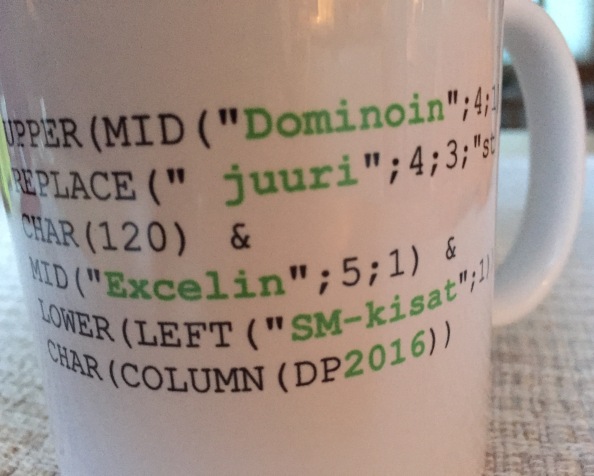
Viime loka-marraskuussa 2016 kamppailtiin ensimmäisen kerran Excelin Suomen mestaruudesta. Kisa järjestettiin samanaikaisesti useissa eri maissa, joten kisojen kunniaksi avattiin myös uusi kansainvälinen Excel-yhteisösivusto, jonka jäseneksi kannattaa käydä kirjautumassa. Sivustolla voi keskustella Excel-aiheista ja sieltä löytyy myös Excel Word Champ -tila, johon kilpailijat postasivat visualisointejaan yhteisön arvioitaviksi.
Kilpailu koostui neljästä karsintakierroksesta, joista kolmeen ensimmäiseen osallistuttiin verkossa omaa laitetta käyttäen. Finaaliin karsiutui kolme kovinta Excel-mestaria ja se järjestettiin marraskuussa Verkkokauppa.com:issa.
Sekä Suomen mestari Mikko Kuusakoski että muiden maiden mestarit kohtaavat vuonna 2017 järjestettävässä tiukassa maailmanmestaruuskamppailussa.
Sain kunnian toimia SM-kisojen päätuomarina, joten tiivistän tässä juttusarjassani kilpailutehtävien oleellisimmat opit sekä jaan tehtävien suomenkieliset malliratkaisut. Löydät myös ensimmäisen kierroksen tarkemmat kuvaukset ja ratkaisut englanninkielisine ohjevideoineen Excel-tiimin Program Managerin Johnnie Thomasin viimeviikkoisesta blogista.
Kilpailun yleiset osa-alueet
Kullakin kierroksella kilpailtiin kolmessa eri osa-alueessa:
- Datanmurskausviesti
Tehtävissä piti viedä viestikapula maaliin jäsentelemällä, hallitsemalla ja muokkaamalla dataa Excelin tehokkailla työkaluilla. - Rytminen kaaviovoimistelu
Tehtävissä esitettiin tietoa visuaalisessa muodossa mahdollisimman luovasti. Tässä lajissa etsittiin parhaita visuaalisia ja havainnollisia esityksiä sekä taiteellista vaikutelmaa tuomariston arvioitavaksi. - Kaavapaini
Tehtävissä piti luoda tehokkaita kaavoja ja ottaa niskalenkki muuttuvaa tietoa sisältävistä ongelmista.
Ensimmäisen Testaa taitosi -kierroksen tehtävät
Lataa suomenkielinen esimerkkitiedosto tästä
Datanmurskausviesti
Datanmurskaustehtävä oli kaksiosainen ja molemmissa osissa piti luoda olemassa olevista taulukoista uudet taulukot, joihin tuli kerätä ja lajitella sekä 100 että 200 metrin kilpajuoksujen tuloksia alla kuvatuilla tavoilla.
Datanmurskausviestissä oleellisinta oli osata sekä hyödyntää että muodostaa Exceliin taulukoita (table). Taulukot ovat yksi Excelin hyödyllisimmistä ominaisuuksista sitten 2007 -version, jossa ne nähtiin uutena ominaisuutena ensimmäisen kerran. Taulukoiden avulla erilaisten luetteloiden ja datan käsittely on vaivatonta ja huoletonta. Jos et ole käyttänyt taulukoita, suosittelen lukemaan aiemmin kirjoittamani blogijutun: 5 syytä muuntaa taulukoksi.

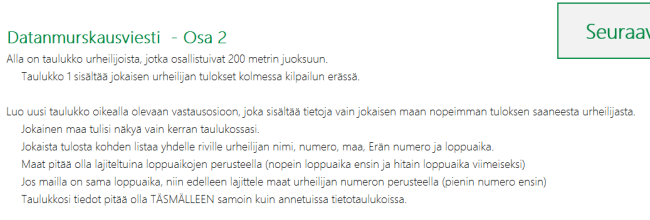
Ensimmäisen testaa taitosi -kisakierroksen datanmurskausiviestin kahdessa tehtävässä arvioitiin ainoastaan lopputulosta, ei siis vielä menetelmien tehokkuutta, joilla lopputuloksiin päästiin. Vaikka edellä kuvatut tehtävät olisi voinut tuottaa esimerkiksi Hae & muunna (Get & Transform eli entinen Power Query) -työkalulla tai erilaisilla hakufunktioilla, tässä vaiheessa kisaa manuaaliset kopioi-liitä operaatiot olivat sallittuja, kuten alla olevista Johnnie Thomasin videoista näet.
Tein suomenkieliseen esimerkkitiedostoon kuitenkin myös ylimääräiset esimerkkikaavatoteutukset, joilla vastaavat taulukot saisi muodostettua erilaisten hakufunktioiden avulla. Kaavat ovat melko vaativia ja edellyttävät mm. matriisifunktioiden hallintaa. Jos tutkit kaavoja, huomaat että eräs datanmurskausviestin osan 2 kaavaesimerkki edellyttää myös Excel 2016 Office 365 -lisenssiversiota, sillä MIN.JOS.JOUKKO (MINIFS) on olemassa vain O365-lisenssillä hankitussa Excelissä.
Löydät lisätietoja esimerkeissäni käytetyistä kaavoista:
- http://www.exceltactics.com/vlookup-multiple-criteria-using-index-match/
- https://blogs.office.com/2016/02/23/6-new-excel-functions-that-simplify-your-formula-editing-experience/
- https://hexcelligent.fi/2014/01/30/yksilollisten-arvojen-maara-osa-1-excel/
Rytminen kaaviovoimistelu
Rytmisen kaaviovoimistelun pisteet jaettiin sekä tuomariston äänien että yhteisösivustolla annettujen yhteisöäänien eli tykkäysten perusteella. Tuomarina annoin eniten ääniä sellaisille visualisoinneille, jotka havainnollisesti kuvasivat kehitystä mieluiten useana erillisenä kaaviona kuin yhtenä kaaviona, johon oli koostettu kaikki mahdolliset luvut. Joukossa oli tosin mainioita yhden kaavionkin toteutuksia.
Suomen osakilpailuissa eniten yhteisöääniä saivat seuraavat kaaviot:
Vesa Tuomainen
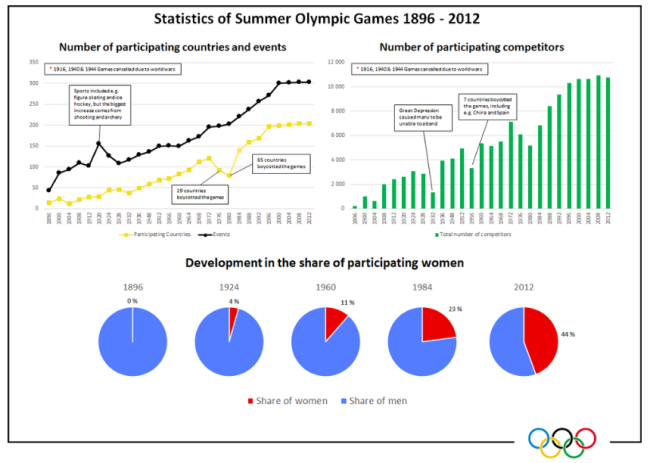
Sami Vuori

Henri Falck

Kaavapaini
Kaavapainin toteutusta arvioitiin tehokkuuden ja kaavojen toimivuuden näkökulmasta, jos dataan tulisi muutoksia. Ratkaisusta sai sitä enemmän pisteitä, mitä yksinkertaisimmilla kaavoilla (mm. vähäisillä funktioilla ja apulaskelmilla) kilpailija oli pystynyt toteuttamaan kaavat.
Toteutuksissa tarvittiin useita hyvin tavanomaisia funktioita kuten KESKIARVO (AVERAGE), MIN (MIN), COUNTIF (LASKE.JOS), COUNTIFS (LASKE.JOS.JOUKKO), mutta myös hieman luovuutta sekä esimerkiksi taitoa toteuttaa kaava, joka pystyi laskemaan yksilöllisten arvojen lukumäärän eli kilpailuun osallistuvien maiden lukumäärän aineistosta, jossa kukin maa esiintyy useita kertoa (kysymys 5). Tutustu tiedostossa oleviin esimerkkikaavoihin sekä kirjoittamaani ohjeeseen, joka liittyy yksilöllisten arvojen laskemiseen.
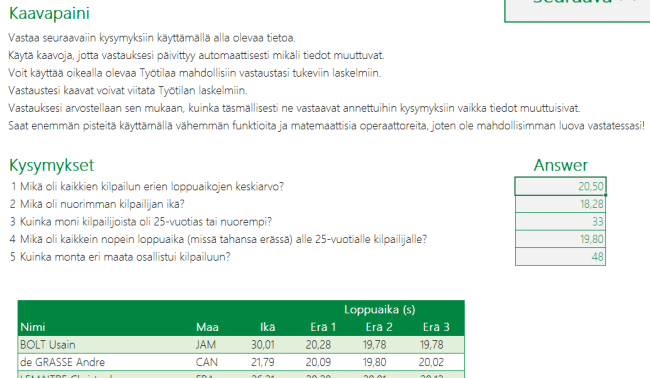
Johnnien video-ohje:
Excelin SM-kisakupin kaavahan on:
=UPPER(MID(”Dominoin”; 4;1)) &
REPLACE(” juuri”;4;3;”st ”) &
CHAR(120) &
MID(”Excelin”;5;1) &
LOWER(LEFT(”SM-kisat”;1)) &
CHAR(COLUMN(DP2016))
Ja kotimaisella:
=ISOT(POIMI.TEKSTI(”Dominoin”;4;1)) &
KORVAA(” juuri”;4;3;”st ”) &
MERKKI(120) &
POIMI.TEKSTI(”Excelin”;5;1) &
PIENET(VASEN(”SM-kisat”;1)) &
MERKKI(SARAKE(DP2016))
Mitä saat tulokseksi?
(Jos kopioit yllä olevan kaava WordPressissä olevasta blogistani Exceliin ja saat virheilmoituksen, joudut todennäköisesti vaihtamaan ”lainausmerkit” ”lainausmerkeiksi”.)
Toisen kierroksen kooste ja vastaustiedosto löytyvät täältä.

hei, nähdäkseni esimerkkivastauksissa on virhe, liekö sitten tulkintakysymys, mutta tarkoitan kohtaa sivulla 03 kaavapaini, tehtävässä jossa kysytään kuinka moni kilpailijoista oli 25 vuotias tai nuorempi. Tulkinnan tästä tekee tietysti se, että yleisesti puhekielessä olet 25 vuotias, jos olet täyttänyt 25 mutta et 26. Tällöin excel kaavassa käytettävä ehto ”<=25" ei ota huomioon sitä jos olet esim. 25,01 tai vanhempi mutta kuitenkin alle 26. Mielestäni ko. tehtävän kaavassa =LASKE.JOS.JOUKKO( G20:G95; "<=25" ) tulisi käyttää ehtoa "<=25,999" tai "<26", jolloin lasketaan mukaan vielä 25,99 vuotiaat, ja vastaus on oikein.
Olisi tietysti eri asia, jos ikäarvot olisi kokonaislukuja, tai ne olisi ensin pyöristetty kokonaislukuun jollakin kaavalla.
Sinänsä tällä kommentilla ei ole mitään merkitystä mihinkään, mutta kuitenkin kun on excelin käytöstä kyse, niin haluan nostaa asian esille. Olisi kiva saada tähän jokin kommentti kisajärjestäjien puolelta, saa muutkin kommentoida 😉
TykkääTykkää
Hei Joonas,
Kiitos! Erittäin hyvä huomio!
Enpä minäkään tullut kyseenalaistaneeksi Redmondista saatuja malliratkaisuita. Tosiaankin, kun iät on tässä tapauksessa ilmoitettu desimaalilukuina, tulisi käyttää esimerkiksi ”<26" ehtoa, jotta tulos olisi oikein.
Tällä ensimmäisellä "Testaa taitosi" -kierroksella ei vielä karsittu ketään jatkosta, joten onneksi virhe ei aiheuttanut kenenkään putoamista kisasta.
Laitoin löydöksestäsi kommentin myös Johnnie Thomasin blogiin: https://techcommunity.microsoft.com/t5/Excel-Blog/ExcelWorldChamp-Round-1-Answers/ba-p/40207
t. Heidi
TykkääTykkää
Kaavapainin kysymykseen 4 saa oikean ratkaisun myös ilman apukaavoja:
=MIN(IF((G20:G950);H20:J95))
ja tämä array-kaavana CTRL-SHIFT-ENTER
TykkääTykkää
piti olla
=MIN(IF((G20:G950);H20:J95))
TykkääTykkää
miten tän nyt saisi näkyviin oikein ilman että wordpress poistaa merkkejä…
=MIN(IF((G20:G95 0 ) ; H20:J95 ))
TykkääTykkää
laitetaan sitten tekstinä…
=MIN(IF((G20:G95 ’vähemmän kuin’ 26 ) kertaa (H20:J95 ’ isompi kuin ’ 0 ) ; H20:J95 ))
TykkääTykkää
Ai, WordPress poistaa kommenteista merkkejä? Onpa hankalaa, pitää selvittää pystynkö vaikuttamaan asiaan. Kiitti kaavasta, matriisikaavat ovat tosiaan monesti näppäriä, sillä niiden avulla pystyy toteuttamaan ratkaisuita, joissa ei tarvita niin paljon erillisiä apukaavoja.
Katsotaan, saanko minä tuon esimerkkikaavasi oikein täältä WordPressin admin-näkymän kautta:
=MIN(IF((G20:G95 < 26 ) * (H20:J95 > 0 ) ; H20:J95 ))
Onpa harmillista, että esim. pienempi kuin merkki pitää kirjoittaa < -koodina ja suurempi kuin merkki > koodina. WordPress nimittäin siivoaa tietyt erikoismerkit, jotta kommentti-kenttään ei pysty muodostamaan suoritettavaa scriptiä tai koodia.
TykkääTykkää
Paluuviite: Excelin SM-kisojen toisen kierroksen vastaukset | HExcelligent.fi